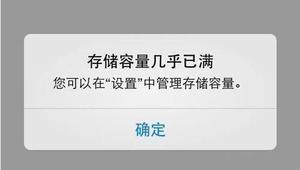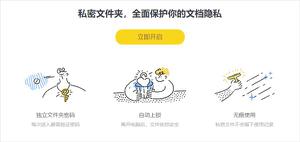如何清除iPhone iPad上的缓存

删除垃圾文件,清除缓存和内存是一个很好的方式,让你的iPhone(或iPad)提速,让它比以往任何时候都运行得更快。现在就开始学习我们的简单教程
iPhone和iPad在逐渐填满不需要的文件和应用程序的过程中,往往会出现阻塞和减速。在本文中,我们将介绍如何清除设备上的缓存、垃圾和内存阻塞文件,并使其运行更快。
iOS设备可能不需要像macOS(或者说,老天不允许,Windows)那样的维护水平,但它们仍然需要一些注意才能以最佳速度运行,尤其是老款iphone和ipad的性能将受益于春季大扫除。清除也有助于人的层面,因为它能让你专注于你所使用的东西。
步骤1:删除Safari的缓存
我们将从清除Safari中的缓存开始。请注意,这将使您从已登录的任何网站中注销。
打开“设置”,向下滚动至第五组选项(密码帐户位于顶部)。轻触Safari。
再次向下滚动并点击“清除历史记录和网站数据”。
轻触Clear History and Data[清除历史记录和数据
步骤2:清除应用程序数据
其他应用程序存储的数据可以使用“设置”中的“使用”选项清除。遵循以下步骤:
轻触设置>常规>iPhone存储。(毫无疑问,在iPad上,它将被贴上iPad存储标签。)
在屏幕的底部,你会看到你的应用程序,按它们占用的存储量排列。点击一个占用大量空间的应用程序。
如果文档数据大于500MB,则应考虑删除并重新安装应用程序以清除此空间。(下面的应用程序只有330万字节,所以我们不必费心。)请记住,这不是死数据:它将包括保存游戏、文档、首选项、为基准应用程序下载的数据以及类似的数据。
如果您决定继续,请点击删除应用程序,确认,然后前往应用程序商店(或您购买的列表)并重新下载。这个干净的安装不包括数据和文档。
步骤3:重启iPhone或iPad释放内存
在很大程度上,iOS将在没有任何用户参与的情况下做好内存管理工作。但我们确实发现,时不时重启iPhone是清除内存、确保重要应用程序有足够的空间快乐运行的好方法。
以下是重新启动iPhone的方法:
按住电源按钮(在设备的顶部或右上角),直到出现“滑到关机”为止。如果你的iPhone没有Home按钮(XR,11,11pro等等),你需要同时按住电源和音量,直到滑块出现。
滑动电源关闭滑块。
等待设备完全断电,然后按住电源按钮再次打开iPhone。
在iPhone上,经常这样做过去是至关重要的,但现在却不那么重要了。尽管如此,它仍然可以在旧型号上使用。
步骤4:下载更干净的应用程序
有很多应用程序可以快速高效地处理你不需要的文件。它们通常被下载到你的Mac或PC上;然后你连接你的iPhone(或iPad),让应用程序做它的事情。
一个更干净的应用程序通常是在iPhone上腾出空间的最有效方法,但如果你想要一个功能齐全的应用程序,它们的价格通常在20英镑/20美元左右。总比为了买一部新手机而咳嗽要好。
清理
iMobie提供的PhoneClean可用于从iOS中删除垃圾文件。遵循以下步骤:
把iPhone插入你的Mac。
打开PhoneClean并单击Scan。
扫描完成后,单击“清除”。
一些PhoneClean功能(包括照片缓存)仅在Pro版本中可用。一台Mac或PC机每年的费用为19.99美元(约14英镑)。
伊姆福涅大学
与PhoneClean类似,iMyFone Umate for Mac和Windows可用于快速删除iOS设备中的临时文件和垃圾文件。
将iPhone连接到Mac或PC。
打开iMyFone Umate并单击Scan(在“开始”选项卡上)。
检查垃圾文件和临时文件部分,然后清除它们以释放设备上的空间(我们在测试iPhone上管理4GB)。
你也可以清除任何大文件,看看哪些应用占据了最多的空间,然后删除它们。
今天就到此为止,但我们希望上面的提示能帮助您提高设备的性能。对于更一般的iOS速度提示,值得看一看我们更广泛的教程:如何加速慢速iPhone和如何加速慢速iPad。
以上是 如何清除iPhone iPad上的缓存 的全部内容, 来源链接: utcz.com/wiki/669527.html